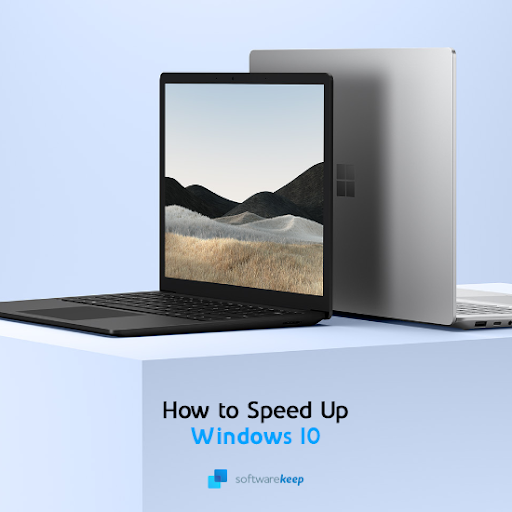Kai „Windows 10“ įvyksta netikėta parduotuvės išimties klaida, ji pateikiama su mėlynu mirties ekranu, kuris išgąsdino daugelį „Windows“ vartotojų. Laimei, galite išspręsti šią klaidą.

Kas yra netikėta parduotuvės išimties klaida sistemoje „Windows 10“
„Windows 10“ yra labiausiai funkcijų turinti „Windows“ operacinės sistemos versija, kurią galima žymiai patobulinti. Tačiau net ir patobulinus, vis tiek yra keletas nepageidaujamų išimčių ir klaidų, pavyzdžiui, netikėta parduotuvės išimties klaida, kurią beveik visada turite paleisti iš naujo kompiuteriui kiekvieną kartą, kai tik jis pasirodo.
Netikėta parduotuvės išimties klaida yra mėlynas mirties ekranas (BSOD). Jis turi skirtingas versijas ir klaidų pranešimus, atsižvelgiant į tai, kas sukėlė klaidą, ar jūsų kompiuterio modelį.
Bendras klaidos pranešimas sako:
atkūrimo įrenginio „Microsoft Sound Mapper“ nėra.
Jūsų kompiuteryje kilo problema ir jis turi būti paleistas iš naujo. Mes tiesiog renkame informaciją apie klaidą ir tada paleisime iš naujo.
Paprastai klaida „Netikėta parduotuvė“ įvyksta, kai naudojate kompiuterį tokiu būdu:
- Įprastas kompiuterio naudojimas
- Netikėta parduotuvės išimties klaida standžiajame diske, SSD diske, susijusiame su kietuoju disku arba SSD
- Netikėta parduotuvės išimties klaida žaidžiant
- Mėlynas ekranas Netikėta parduotuvės išimties klaida, kurią dažniausiai sukelia aparatūros problemos arba sugedusi tvarkyklė.
- Netikėta parduotuvės išimties klaida Nėra įkrovos įrenginio klaida pranešimas pasirodo, kai paleidžiate įrenginį.
- Nutrūko kritinis netikėtos parduotuvės išimties klaidos procesas, kuris įvyksta bandant pasiekti programą ar programą.
Kas sukelia netikėtą parduotuvės išimties klaidą sistemoje „Windows 10“
Nėra lengva nustatyti bauginamo BSOD priežastį. Tačiau daugumą BSOD scenarijų sukelia aparatūros problemos arba aparatūros gedimai, pvz., Sugedusios grafikos plokštės ar standieji diskai.
Kitos galimos priežastys:
- Sugadinti sistemos failai
- Programinės įrangos klaidos
- Antivirusinė programa jūsų kompiuteryje
- Pasenusios aparatūros tvarkyklės
Kaip ištaisyti netikėtą parduotuvės išimties klaidą sistemoje „Windows 10“
Nesvarbu, ar netikėtos „Windows 10“ parduotuvės išimties klaidos priežastys yra aparatūros problemos, ar programinės įrangos gedimai, klaidai ištaisyti galite naudoti šiuos sprendimus.
1 taisymas: pašalinkite trečiųjų šalių antivirusinę programinę įrangą
Keletas vartotojų pranešė, kad jų antivirusinė programinė įranga sukelia netikėtą parduotuvės išimties klaidą sistemoje „Windows 10“. Tai ypač siejama su „McAfee“ antivirusine programine įranga. Programinės įrangos pašalinimas gali padėti nedelsiant išspręsti problemą.
Norėdami pašalinti programinę įrangą, turėsite laikytis gamintojo instrukcijų.
Pastaba: „Windows 10“ turi įmontuotą antivirusinę programinę įrangą, vadinamą „Windows defender“. Taigi išjungę trečiosios šalies antivirusinę programą, neapsaugosite nuo pažeidžiamumo.
„Windows“ įrankių juosta neslepia per visą ekraną
2 taisymas: patikrinkite sistemos aparatinę įrangą

Viena iš pagrindinių netikėtų parduotuvės išimčių klaidų, kurias daugybė vartotojų paskelbė, yra sistemos aparatūros gedimai. Norėdami išspręsti šią problemą, turite patikrinti, ar sistemoje nėra problemų.
Daugelis vartotojų pranešė, kad pakeitus kietąjį diską ar SSD, jų problema buvo išspręsta. Norėdami išspręsti šią problemą, galite tiesiog atjungti ir vėl prijungti standųjį diską arba išbandyti standųjį diską kitame kompiuteryje.
3 taisymas: patikrinkite standžiojo disko (SSD) būklę
Patikrinę standžiojo disko būklę, galėsite automatiškai nustatyti ir išspręsti problemą. Yra du būdai patikrinti standžiojo disko būklę.
Norėdami patikrinti standžiojo disko būklę sistemoje „Windows 10“:
- Dešiniuoju pelės mygtuku spustelėkite „Windows“ žvaigždutę t.
- Pasirinkite „Powershell“ (administratorius)
- Įveskite šią komandą: wmic> tada paspauskite Įveskite.
- Palaukite wmic komanda paleisti iki galo.
- Dabar įveskite šią komandą: diskų įrenginį gauti būseną, tada paspauskite Įveskite.
Jei kietojo disko būsena yra gera, komandinėje eilutėje pamatysite pranešimą, Gerai .
Jei jūsų „Windows“ OS susiduria su SMART informacijos gavimo problema, tai rodo, kad kietajame diske yra problemų. Tai atsispindės pranešime, kuris bus grąžintas komandai įvykdžius.
Jei kietajame diske yra problemų, gali tekti sukurti atsarginę duomenų kopiją ir pakeisti juos nauju, gerai veikiančiu standžiuoju disku.
4 taisymas: patikrinkite, ar sistemoje nėra sugadintų failų
Jei aparatinėje įrangoje nėra jokių gedimų ar problemų, netikėtą parduotuvės išimties klaidą galėjo sukelti sugadinti sistemos failai. Galite patikrinti, ar tai tiesa, naudodami „Windows“ integruoto sistemos failų tikrintuvo (sfc) komandą naudodami padidintą komandų eilutę arba „PowerShell“ terminalą.
„Windows 10“ atstatyti šį kompiuterį nepavyko
- Dešiniuoju pelės mygtuku spustelėkite „Windows start“
- Pasirinkite „PowerShell“ (administratorius)
- Jei būsite paraginti vartotojo abonemento apsauga, spustelėkite Taip.
- Tipas sfc / scannow > tada paspauskite Įveskite .

Leiskite komandinei eilutei nuskaityti sistemą, kad ji būtų baigta, ir patikrinkite, ar nėra sugadintų failų. SFC nuskaitymas parodys, ar jis rado ir ištaisė klaidas.
kodėl mano klaviatūra nerašo
Pataisyti # 5: paleiskite patikrinti disko naudingumą
Taip pat galite patikrinti disko būklę naudodami tikrinimo disko įrankį chkdsk. Kaip ir „sfc“ nuskaitymo įrankis, „chkdsk“ padeda nuskaityti sistemos diską, ar nėra klaidų.
- Dešiniuoju pelės mygtuku spustelėkite „Windows“ paleidimas > pasirinkite „Powershell“ (administratorius ), arba galite pasirinkti komandų eilutė (Adm in)
- Spustelėkite Taip jei būsite paraginti vartotojo abonementas protectio n.
- Tipas chkdsk ir paspauskite Įveskite

Pastaba: „Windows“ įrankis „chkdsk“ veikia kaip įkrovos nuskaitymas. Tai reiškia, kad prieš paleisdami „Windows“ turėsite iš naujo paleisti kompiuterį ir leisti įrankiui nuskaityti diską. Taip siekiama užtikrinti, kad nuskaitymo metu nebūtų konfliktų. Jei aptiks kokių nors problemų, „chkdsk“ jas automatiškai išspręs, tada, kai ji bus baigta, automatiškai paleiskite „Windows“.
6 taisymas: patikrinkite, ar nėra „Windows“ ar tvarkyklių naujinimų

Sistemos konfliktus, kurie sukelia BSOD, gali sukelti pasenusi programinė įranga ar tvarkyklės. Jei susidūrėte su netikėta parduotuvės išimtis klaidą kompiuteryje, svarbu patikrinti, ar nėra „Windows“ naujinimų ar galimų tvarkyklių naujinimų.
„Windows“ ir tvarkyklių naujiniuose paprastai pateikiami svarbūs programinės įrangos pirkimo pataisymai ir svarbūs kompiuterio patobulinimai, kurie gali padėti sustabdyti BSOD klaidas.
- Spustelėkite „Windows“ paleidimas > pasirinkite Nustatymai
- Turiu Atnaujinimai ir „Securit“ Y
- Spustelėkite Windows 'naujinimo kairiojoje srityje.
- Dabar patikrinkite, ar yra eilėje esantis „Windows“ naujinimas, kurį reikia atsisiųsti ir įdiegti.
- Jei yra, spustelėkite Atsisiųskite ir įdiekite
Apvyniojimas
Manome, kad ši mokymo programa suteikė jums pakankamai informacijos apie tai, kaip ištaisyti netikėtą parduotuvės išimties klaidą sistemoje „Windows 10“. Jei jums patiko skaityti šį straipsnį, pasidalykite juo su savo draugais, kolegomis ir šeima. Grįžkite pas mus ir sužinokite daugiau informatyvių straipsnių, susijusių su produktyvumu ir šiuolaikinėmis technologijomis!
Jei jums reikia daugiau pagalbos, tiesiog susisiekite su mūsų klientų aptarnavimo komanda, kuri visą parą dirba visą parą.
Mes taip pat turime akcijų, pasiūlymų ir nuolaidų savo produktams už geriausią kainą. Ar norėtumėte gauti šiuos puikius pasiūlymus? Užsiprenumeruokite mūsų naujienlaiškį, žemiau įvesdami savo el. Pašto adresą! Gaukite naujausias technologijų naujienas į savo pašto dėžutę ir pirmieji perskaitykite mūsų patarimus, kad taptumėte produktyvesni.
Jums taip pat gali patikti skaityti.
> Kas yra „Windows Service Host SuperFetch“ ir kaip ją išspręsti
> Kaip ištaisyti aukštą procesoriaus naudojimą pagal vykdomą antimalware service (MsMpEng)
> Kas yra „Modern Setup Host“ ir kaip išspręsti su juo susijusias problemas?